电脑右下角语言栏怎么隐藏 Win10右下角状态栏如何隐藏输入法图标
更新时间:2024-02-03 10:01:02作者:xiaoliu
随着计算机的普及和发展,我们在使用电脑时经常会遇到一些小问题,比如在Win10系统中,电脑右下角的语言栏和输入法图标经常会占据屏幕的一部分空间,影响我们的使用体验,有没有什么方法可以隐藏这些图标呢?在本文中我们将会介绍如何隐藏Win10右下角的状态栏和输入法图标,让我们的屏幕更加整洁和舒适。
操作方法:
1.右键点击电脑桌面空白处,再点击“个性化”,进入“个性化设置”。

2.点击左侧“任务栏”,右侧向下滑动。找到并点击“通知区域”下面的“打开或关闭系统图标”,如下图所示。
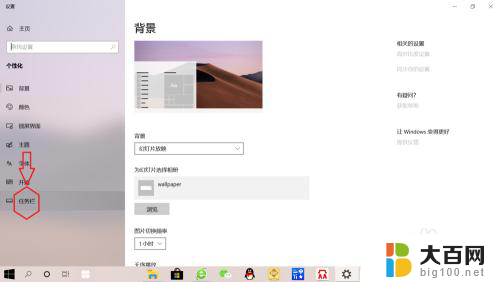
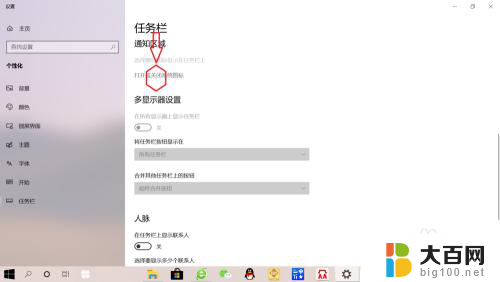
3.“输入指示”默认是开启的,只需点击将其设置为“关闭”,即可关闭右下角任务栏“中/英文切换图标“。
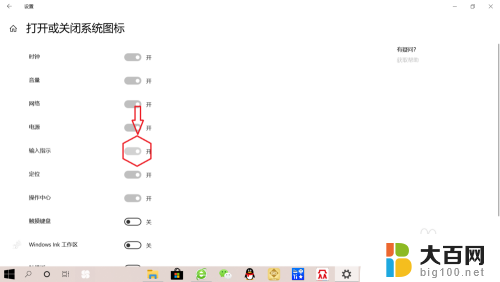
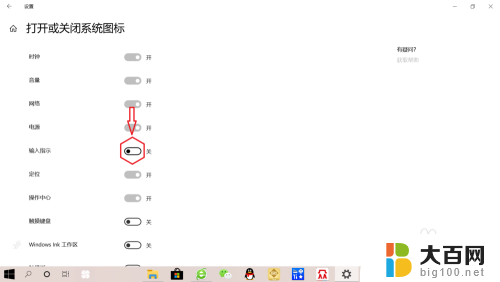
以上就是电脑右下角语言栏如何隐藏的全部内容,有需要的用户可以按照以上步骤进行操作,希望对大家有所帮助。
电脑右下角语言栏怎么隐藏 Win10右下角状态栏如何隐藏输入法图标相关教程
- 如何隐藏桌面右下角图标 Win10右下角图标隐藏方法
- 怎么隐藏电脑右下角图标 Win10右下角图标怎么去掉
- win10隐藏右下角任务栏图标 Win10任务栏的图标隐藏或显示方法
- win10怎么隐藏下方任务栏 WIN10底部任务栏如何隐藏
- win10电脑右下角的小三角怎么弄出来 win10任务栏怎么显示右下角的三角标
- 怎么隐藏win10下面的任务栏 Win10任务栏如何隐藏
- win10怎么隐藏任务栏的程序图标 Windows10任务栏图标隐藏方法
- 单击任务栏右下角以显示桌面 Win10如何关闭鼠标移到桌面右下角显示桌面功能
- 怎么让电脑任务栏隐藏 WIN10怎么隐藏底部任务栏不显示
- 怎么把电脑最下面的任务栏隐藏 WIN10怎样隐藏底部任务栏
- win10c盘分盘教程 windows10如何分区硬盘
- win10系统文件搜索功能用不了 win10文件搜索功能无法打开怎么办
- win10dnf掉帧严重完美解决 win10玩地下城掉帧怎么解决
- windows10ie浏览器卸载 ie浏览器卸载教程
- windows10defender开启 win10怎么设置开机自动进入安全模式
- win10系统消息提示音怎么关闭 薄语消息提示音关闭方法
win10系统教程推荐
- 1 windows10ie浏览器卸载 ie浏览器卸载教程
- 2 电脑设置 提升网速 win10 如何调整笔记本电脑的网络设置以提高网速
- 3 电脑屏幕调暗win10 电脑屏幕调亮调暗设置
- 4 window10怎么一键关机 笔记本怎么使用快捷键关机
- 5 win10笔记本怎么进去安全模式 win10开机进入安全模式步骤
- 6 win10系统怎么调竖屏 电脑屏幕怎么翻转
- 7 win10完全关闭安全中心卸载 win10安全中心卸载教程详解
- 8 win10电脑怎么查看磁盘容量 win10查看硬盘容量的快捷方法
- 9 怎么打开win10的更新 win10自动更新开启教程
- 10 win10怎么关闭桌面保护 电脑屏幕保护关闭指南